Annons
 En tidigare MUO-artikel förklarar hur man använder Apples iWeb till Bygg en snabb, enkel och vacker webbplats. iWeb - Bygg en snabb, enkel och vacker webbplats [endast Mac] Läs mer Men om en hel webbplats inte är vad du behöver, kan du fortfarande använda de enkla dra-och-droppverktygen för iWeb och Apples mail för att skapa ett anpassat HTML-e-postmeddelande för att säga ett kommande bröllop, husfest eller affärsprodukt och service.
En tidigare MUO-artikel förklarar hur man använder Apples iWeb till Bygg en snabb, enkel och vacker webbplats. iWeb - Bygg en snabb, enkel och vacker webbplats [endast Mac] Läs mer Men om en hel webbplats inte är vad du behöver, kan du fortfarande använda de enkla dra-och-droppverktygen för iWeb och Apples mail för att skapa ett anpassat HTML-e-postmeddelande för att säga ett kommande bröllop, husfest eller affärsprodukt och service.
Den här artikeln kommer först att förklara hur man använder Apples kostnadsfria Mail Stationery för att skicka ut ett HTML-tillkännagivande. Därefter förklarar det hur man anpassar en enda iWeb-sida och bäddar in den i ett e-postmeddelande.
Apple brevpapper
Apples gratis mallar för brevpapper är ett utmärkt sätt att skicka ut grafiska e-postmeddelanden.
När du väljer Arkiv> Nytt meddelande, Välj Visa brevpapper -knappen till höger om e-postverktygsfältet. 

I rullgardinsrutan visas över hundra grafiska e-postmallar som du kan välja mellan. Klicka på en av dem kommer att fylla innehållet i ditt e-postmeddelande. Om du inte gillar det du valde kan du helt enkelt klicka på en annan för att ersätta det.

Klicka på Photo Browser i verktygsfältet för att få åtkomst till foton från iPhoto-biblioteket eller så kan du dra ett foto från Finder till bildhållaren i en brevpappermall.
iWeb-metoden
Om du vill skapa en liknande HTML-e-post ska du bekanta dig med grunderna för att använda iWeb genom att läsa den här MUO hur man gör artikeln iWeb - Bygg en snabb, enkel och vacker webbplats [endast Mac] Läs mer .
iWeb erbjuder flera dussin mallar för skapande av webbplatser, men för våra syften kommer vi bara att använda en enda sida för vårt e-postmeddelande.
Steg 1
Gå först till Arkiv> Ny webbplats. Välj sedan en mall som du vill ha för ditt tillkännagivande.

Innan du klickar på Välja -knappen, välj en av sidorna för ditt tillkännagivande i huvudfönstret. För våra ändamål vill du välja antingen välkomst-, om- eller tomtmallen.
Steg 2
Öppna nu iWeb Inspector (Visa> Visa inspektör) och klicka på sidikonen. Avmarkera de två rutorna eftersom du inte behöver navigationsmenyerna för din sida.

Anpassa innehållet i mallen. Inkludera information och bilder som du vill skicka ut i ditt e-postmeddelande.

Om du hellre inte vill ge Apple gratis annonsering kan du klicka på Apple-ikonen på sidans knapp och ta bort den.
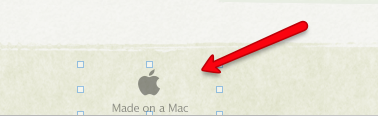
När du har sparat sidan publicerar du den på ditt MobileMe eller annat webbserverkonto.
Steg 3
För att bädda in ditt tillkännagivande i ett e-postmeddelande, ladda ner sidan där meddelandet publiceras och välj i Safari, Arkiv> E-postinnehåll på denna sida. Detta öppnar ditt meddelande i ett nytt e-postmeddelande, som du sedan kan skicka till en eller flera mottagare.

Notera: Jag hittade några iWeb-mallar där fotona inte laddades ner när innehållet på webbsidan inbäddades i e-postmeddelandet. Så var redo att ändra din mall om du stöter på det här problemet.
Låt oss veta om du använder Mail och iWorks på detta sätt som fungerar för dig. Låt oss också veta om det har funnits tillfällen då Mail Stationery inte laddades ner ordentligt i en e-postklient. Jag har funnit att det fungerar bra i de flesta populära e-postklienter.
Bakari är frilansande författare och fotograf. Han är en länge Mac-användare, fan av jazzmusik och familj.

